おすすめルーター/寿命チェック方法
| インターネット関連記事 | |
|---|---|
| ラグの原因調査 | おすすめ光回線 |
| LANケーブルの選び方 | 光回線をギガ回線に変えたなら |
| おすすめルーター/寿命チェック | |
使用期間による交換検討タイミング
5年以内 |
|---|
| 通信速度に満足できない場合は、高性能な通信規格を搭載したルーターに乗り換え。 |
5年以上 |
| スマートフォンの買い替え、光回線の乗り換え(100Mbps→1Gbps等)タイミングで最新の通信規格に合わせて交換推奨。 |
10年以上 |
| 即、交換推奨。 |
ルーター製造メーカー大手BUFFALOに聞きました。
| Q:ルーターに対応年数や寿命等はありますか? |
| A:Wi-Fiルータの寿命は5年前後となっております。 |
経年劣化による速度低下
ルーターは使用していると速度が低下していきます。 使用に支障のない場合はいいですが「最近遅く感じる」「頻繁に接続が途切れる」等の場合は交換を検討しましょう。 10年近く使っていると最大速度の半分も出ていない場合もあります。
| 約10年間使用したルーター | 新しく買い替えたルーター |
|---|---|
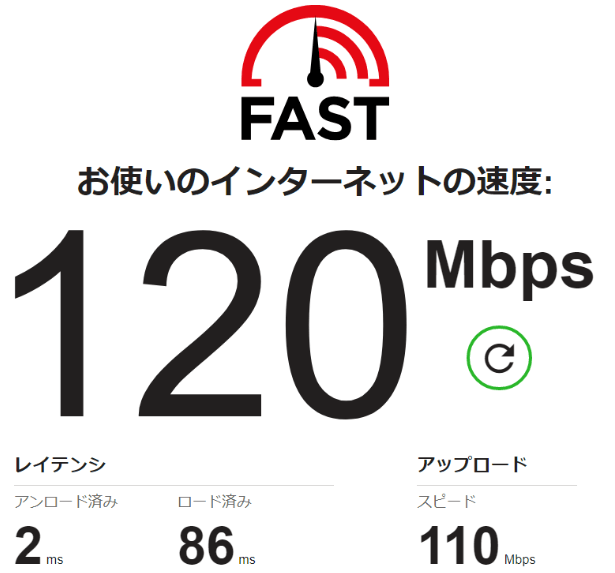 | 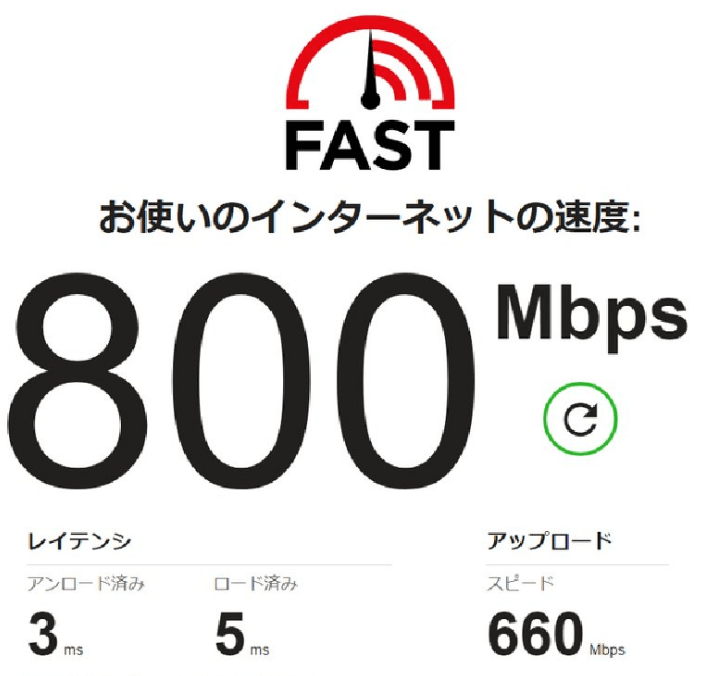 |
上画像はどちらも
・ルーターポート(WAN/LAN):1000Mbps
・PCポート:1000Mbps
・PC OS:Windows10(64bit)
・LANケーブル:カテゴリー6a
・BBIQ光1Gマンションタイプ(IPv4[PPPoE]回線)
・同じ時間帯で3回ずつ計測した最高値(ほとんど差はなかった)
で測定。
ルーターが劣化しているか確認する方法
注意:この方法はやり方を間違えたり、途中で挫折するとインターネットに繋がらないままになってしまいます。下記やり方を読んで「わけがわからない」という人は試さないことをおすすめします。
用意するもの
- Windows系PC
- 現在使用しているルーター
- CAT5a(5e)以上のLANケーブル2本
- インターネットに接続するための「アカウントID」と「パスワード」が記載された紙
速度確認
- まず、”光回線終端装置(ONU) – ルータ – PC”で接続した状態でこちらのサイトでインターネットの接続スピードを確認してください。また、測定は3回程度繰り返し、最も高く表示された数値をメモしておいてください。
- 次に、PCに刺さっているLANケーブルを抜き、ONUとPCを直接つないでください。
- PCよりインターネット接続設定を行ってください。 (IPv4 PPPoE設定例) (IPv6 IPoEの場合は設定不要?試してみた人情報ください。)
- インターネットに接続できたら再びこちらのサイトでインターネットの接続スピードを確認してください。また、測定は3回程度繰り返し、最も高く表示された数値をメモしておいてください。
- 再び”ONU-ルーターPC”で接続し直し、ルーターでインターネット接続設定を行い。インターネットに繋がるか確認してください。(設定例)
劣化度合い確認
上記「4」で測定した数値が、「1」で測定した数値よりも大きいはずです。これが逆転している場合は、この方法で劣化具合は確認できません。 「1」の値を「4」で割った数値が
| 0.99~0.90 |
|---|
| ルーターは、ほとんど劣化していません。交換の必要はありません。 |
| 0.89~0.76 |
| ルーターが劣化し始めていますが、問題がない場合は交換不要です。 |
| 0.75~0.51 |
| ルーターがかなり劣化し始めています。そろそろ交換を検討しましょう。 |
| 0.50以下 |
| 即、交換がおすすめです。 |
例:「1」が800Mbps「4」が810Mbpsは、800÷810=0.98765… → 交換不要
例:「1」が120Mbps「4」が810Mbpsは、120÷810=0.14814… → 交換推奨
おすすめルーター
初心者向けとしては「Buffalo(バッファロー)」社製がおすすめです。 国内メーカーで日本語の対応は万全で、設定画面等もルーターメーカーの中では一番わかり易いです。NECも国内メーカーですが設定画面がわかりにくいなどあり、初心者向けとしてはおすすめしていません。 また、海外メーカ等は国内の通信技術に対応していない場合などがあり、確実に大丈夫という自信がない限りは購入やめておくのがよいでしょう。
おすすめルーター一覧
・いずれもOCNバーチャルコネクト、v6プラス、IPv6オプション、transixに対応(フレッツ光/光コラボ以外では気にする必要はない技術です。)
| 1人~2人世帯/~1LDK向け |
|---|
「Wi-Fi 6」まで対応 リンク |
| 4人世帯以上/戸建て向け |
| 「Wi-Fi 6」まで対応 リンク |
| 光10Gbps回線向け |
| 「Wi-Fi 7」まで対応 リンク |
購入時の注意点1
バッファローの場合は公式サイトの製品紹介ページの右上に日付が書いてあります。ルーターの目当てを見つけたら型番をGoogle検索等に入力して調べましょう。

購入時の注意点2
海外メーカー製ルーターにご注意。
特に中華メーカー製ルーターは最新技術を盛り込み、日本メーカー製ルーターの1/3の値段で販売されています。ただし、説明書に日本語が書いてなかったり、書いてあっても誤字等で意味不明だったり。サポートも日本語非対応などあり難易度が高いです。
また、国内通信会社の一部が使うIPv6高速化技術(v6オプション)などには非対応な場合も。 安心を買われる意味でも多少高くても日本メーカー製をおすすめします。
買った後にやるべきこと/注意点
ファームウエアの更新
発売直後のルーターにはシステム的な不具合等があり、通信が不安定になったり、速度が遅くなったりする場合があります。インターネットに繋がるようになったらまっさきにファームウエアの更新をするようにしましょう。
なお、発売されてから2~3ヶ月経っても更新が来ていない場合は特に問題がなかった可能性が高く、心配する必要はありません。 以降は1年に1回程度の頻度で確認するか、絶対に利用しないような時間帯に自動でアップデートチェックをするよう設定を変更しておきましょう。
Wi-Fi(無線)が繋がりにくい時は
通信距離の長い2.4Ghzに変更しましょう。
- 「5Ghz」接続から「2.4Ghz」接続に変更しましょう。バッファローのルーターの場合はSSID(ネットワーク名)にAと書かれているものが5Ghz。Gと書かれているものが2.4Ghzになります。
- 1を試してもだめならルーターを置く位置を変えましょう。(なるべく壁や天井を挟まない位置に)
不必要にたくさん接続しない
LANケーブルもWi-Fiも、不必要に接続しないようにしましょう。 繋げば繋ぐほどルーターの性能が下がり、速度が遅くなります。スマホやタブレット端末などは、使っていなくても定期的に通信を行う為、ルーターとは常時接続状態を維持します。 例えば、興味本位で買ってはみたけど全く使ってない「スマートスピーカー」とか、たまに使う程度「タブレット」端末などは本体の電源を完全に切りましょう。
推奨無線LAN規格
有線化が不可能でない限り有線接続をおすすめ。ただ、どうしても無線がいいという場合は下記を参考に。ただし、環境によっては最新規格や高速規格であっても通信が不安定になりやすく。評価はあくまで”参考”としてください。
| Wi-Fi | 無線LAN規格 | 通信速度(最大) | 周波数帯 | 評価 |
|---|---|---|---|---|
| 7 | IEEE802.11be | 36Gbps | 2.4/5/6 GHz | ◎ |
| 6 | IEEE802.11ax | 9.6Gbps | 2.4/5 GHz | ○ |
| 5 | IEEE802.11ac | 6.9Gbps | 5 GHz帯 | △ |
| 4 | IEEE802.11n | 300Mbps | 2.4/5 GHz帯 | × |
| 周波数帯 | 特徴 |
|---|---|
| 2.4GHz (戸建て向け) | 【メリット】 壁や天井などの障害物に強く、離れた部屋でも比較的通信が届きやすい 【デメリット】 同じ周波数帯を利用する機器が多いため、電波干渉により接続状況が不安定になったり、通信速度が低下しやすい |
| 5GHz (集合住宅向け) | 【メリット】 無線LAN専用の周波数帯のため近隣住居や他の家電製品の電波干渉を受けにくく、接続状況が安定しやすく、通信速度の向上を見込める 【デメリット】 壁や天井などの障害物に弱く、2.4GHzより通信距離が短い |
| 6GHz | 【メリット】 あまり使用されない周波数帯のため、近隣住居や他の家電製品からの電波干渉を受けにくい 【デメリット】 5GHz帯より障害物に弱く、通信距離も10メートル程度と短いため、別室や屋外で利用する通信端末には不向き |
| Wi-Fi 6 と Wi-Fi 7 どちらがいい? |
|---|
| 光1Gbps回線・4人未満での利用の場合はWi-Fi 6で十分です。 ・戸建て等、家が広い ・4人以上家族 ・光5Gbps以上を契約 等の方はWi-Fi 7をおすすめします。ただし、Wi-Fi7を利用するには受信機側(スマホやパソコン等)もWi-Fi7に対応している必要があります。 |
10年使っていたルーターを買い替えた人々のツイート
買い替えたらハヤハヤになった
↓買い替えたやつhttps://t.co/YmrzpuHwTMpic.twitter.com/Yo8DjeBYpM — koko@漆黒の情報屋 (@kerneru) May 21, 2020
楽天ひかり遅いなー遅いなーって思ってたら ルーターを10年前のやつから楽天ひかりから貰ったやつに変えた途端速度5倍になって「ごめんな」ってなってる pic.twitter.com/s4etgiE90B
— 松中 太一 (@taichmatsunaka) April 13, 2020
10年前からずっと使ってたルーターから変えたら回線速度早くなった! pic.twitter.com/W2kHXxJdhf
— もんぢゃ (@mondi_ok) June 17, 2019
おそらく10年くらい前に買ったAppleのTime CapsuleのWiFiが不調になってきたので最近のルーター買ったらネット速度が爆上げした pic.twitter.com/2JFgrGL52m
— おっさん (@mimo_ofdm) June 7, 2019
ルーターQ&A
| Q:ポート開放って必要? |
|---|
| 不要です。 ただし、接続が安定しない場合は、試してみると良いでしょう。 |
| Q:DNSを1.1.1.1にすると早くなると聞いた |
| 必ず早くなるとは限りません。逆に遅くなる場合もあります。 試してみて早くなったらラッキーくらいに思っておきましょう。 |
| Q:ルーターは高いやつが早い? |
| 無線(Wi-Fi)に関しては高いやつが早いと思われていいでしょう。 有線(LANケーブル)に関してはあまり変わりはありません。 無線が早いものをお求めならWi-Fi7(11de)で最大伝送速度が11529Mbpsと書かれた物を選びましょう。ただし、使用する端末(PCやスマホ)もWi-Fi7に対応している必要があります。 有線が早いものをお求めなら10Gbps対応のルーターを買いましょう。ただし、これを活かすには、契約回線、LANケーブル、パソコンのLANポート共に10Gbpsに対応している必要があります。 |

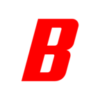
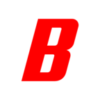





ディスカッション
コメント一覧
まだ、コメントがありません